Configurer les préférences de l'interface
Changer la vue de Plesk
En fonction de vos objectifs, Plesk offre deux vues différentes que vous pouvez choisir lorsque vous l'utilisez :
- Sélectionnez Fournisseur de services si vous utilisez Plesk pour vendre des services d'hébergement Web.
- Sélectionnez Power User si vous utilisez Plesk pour vos propres besoins, par exemple, pour gérer les hébergements sur un VPS.
Pour en savoir plus sur les vues, consultez la section Vues de l'interface.
Pour changer rapidement votre vue, allez dans Outils & Paramètres > Gestion de l'interface.
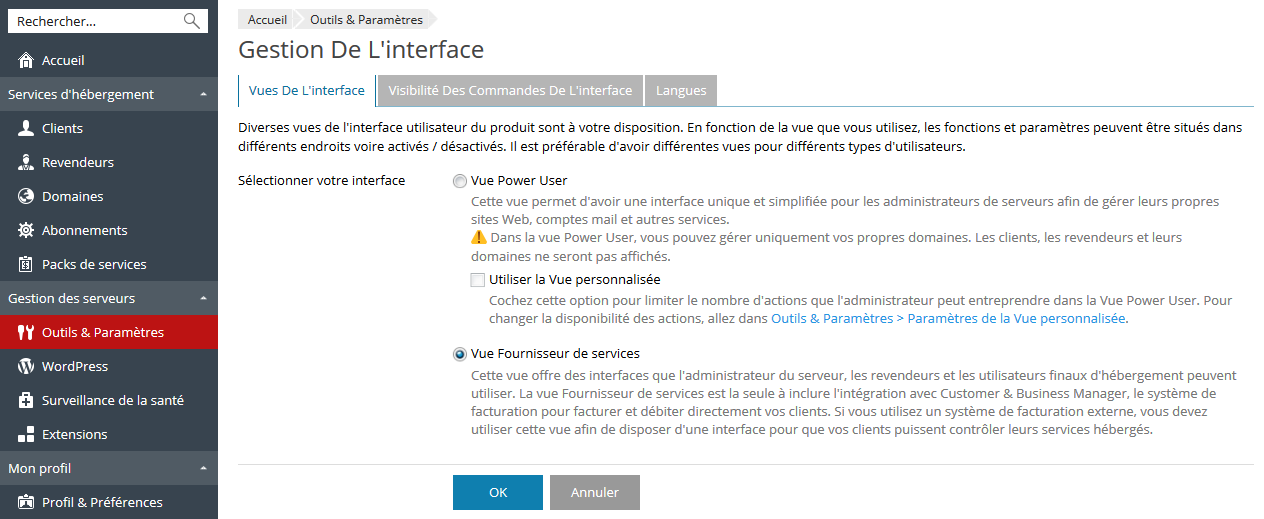
Vous pouvez aussi cliquer sur le bouton Changer la vue en bas à gauche de l'écran et sélectionner la vue souhaitée.
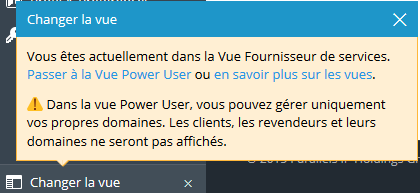
Masquer les contrôles Plesk
Pour ajuster l'interface de Plesk à vos besoins, vous pouvez masquer des jeux de contrôles prédéfinis. Par exemple : Plesk propose par défaut les noms de domaines et les certificats SSL de la Boutique en ligne MyPlesk.com à vos clients dans le Panneau Client. Si vous revendez des noms de domaines ou des certificats SSL d'autres revendeurs, vous pouvez masquer les liens vers MyPlesk.com.
Les outils pour masquer les contrôles Plesk sont disponibles sous Outils & Paramètres > Gestion de l'interface > onglet Visibilité des commandes de l'interface. Découvrez comment masquer ou afficher les éléments ci-dessous.
- Masquer les boutons pour l'enregistrement de noms de domaines. Masque les liens vers les services d'enregistrement de domaines fournis par la Boutique en ligne MyPlesk.com. Sélectionnez cette option si vous revendez des services d'enregistrement de domaines d'autres registrars.
- Masquer les boutons pour l'achat de certificats. Masque les liens vers les services d'enregistrement d'achats de certificats SSL fournis par la Boutique en ligne MyPlesk.com. Sélectionnez cette option si vous revendez les certificats SSL d'autres registrars.
- Masquer les boutons pour les autres services. Masque les liens vers les services d'enregistrement de domaines supplémentaires fournis par la Boutique en ligne MyPlesk.com.
- Masquer les commandes pour les messages de rejet destinés à des adresses mail inexistantes. Sélectionnez cette option si vous voulez interdire à vos utilisateurs d'utiliser leurs propres politiques de rejet pour les mails envoyés à des destinataires inexistants dans leurs domaines.
- Déconnecter Parallels Customer and Business Manager. Cette option s'affiche uniquement si Customer and Business Manager est installé sur le serveur. Sélectionnez cette option si vous avez installé Customer and Business Manager par erreur ou si vous voulez arrêter de l'utiliser. Plesk masquera les liens Customer and Business Manager dans le volet de navigation à gauche et arrêtera d'interagir avec Customer and Business Manager. Remarque : cela ne supprimera pas Customer and Business Manager du serveur.